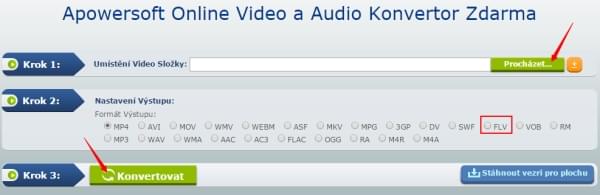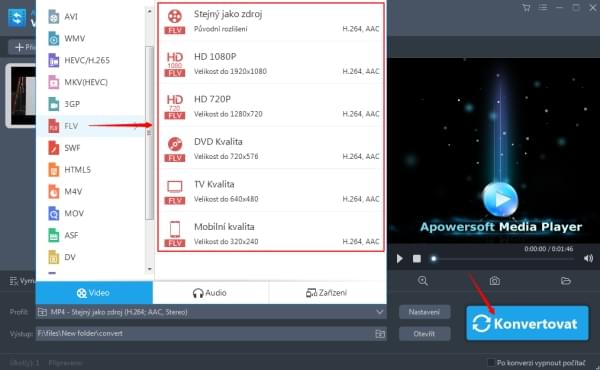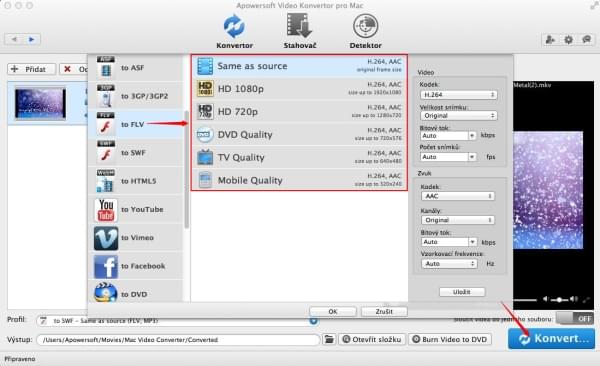FLV znamená Flash Live Video, což je tzv. kontejner vyvinutý Adobe Systems v roce 2002. Nabízí vysokou rychlost komprese při zachování brilantní kvality videa. Protože mají lepší kvalitu videa, staly se FLV soubory populární na stránkách pro streamování videa díky své úsporné velikosti.

Od videí z YouTube po Facebook, většina online klipů dnes používá FLV. Ale co když chcete stáhnout určitý klip nahraný na YouTube? Co třeba skvělý film na Veoh? A co když si chcete uložit klipy na Váš pevný disk a později je přenést na Vaše přenosné mediální zařízení? Budete potřebovat skvělý konvertor FLV, abyste výše zmíněné věci dokázali.
Online řešení pro Převod FLV z Webu nebo Plochy
1. Online řešení: dvě bezplatné video aplikace
2. Řešení pro Windows: Apowersoft Video Konvertor
3. Řešení pro Mac: Apowersoft Video Konvertor pro Mac
4. Další tipy pro převod FLV souborů
Převeďte FLV z webu se dvěma bezplatnými aplikacemi
Co se týče převodu FLV souborů, nic nemá na nástroje, které jsou jednoduché, efektivní a nejlepší ze všeho zdarma; a přesně to nabízí mocné kombo Bezplatný Stahovač Videí Apowersoft + Apowersoft Online Video a Audio Konvertor Zdarma.
S Bezplatný Stahovač Videí Apowersoft můžete stáhnout jakékoliv video na webu a to zcela zdarma. Nemusíte jej instalovat, registrovat se nebo platit poplatky za členství. Tento program podporuje 10,000+ stránek s videi, včetně YouTube, Dailymotion, Metacafe, Break, Vimeo a všechny další.
Tento bezplatný stahovač je připraven k použití níže. Připojené jsou instrukce k získání vytoužených flashových klipů z téměř všech stránek pro streamování videa.
Použití tohoto nástroje pro získání FLV souborů je velmi jednoduché, podívejte se níže:
- Jednoduše zkopírujte URL adresu stránky a vložte ji do prázdného adresového řádku.
- Stiskněte tlačítko „Stáhnout“ a povolte Javu, jakmile se objeví vyskakovací okno.
- Vyberte jakýkoliv výstupní formát chcete. Pokud ale není Váš kýžený formát k dispozici, pokračujte prosím na další nástroj – Online video konvertor.
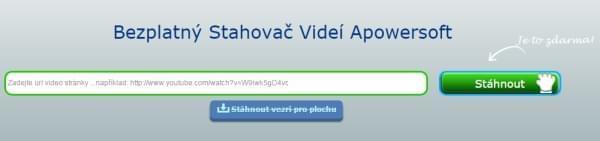
Po stažení kýžených klipů z webu je nyní čas na převod FLV souborů, aby je bylo možno přehrát na Vašem PC nebo přenosném zařízení. Stejně jako v předchozím v případě není pro tento nástroj potřeba instalace a svou práci zvládá s přehledem. Apowersoft Online Video a Audio Konvertor Zdarma podporuje různé výstupy videa, jako jsou MP4, MOV, MKV, WEBM, WMV, AVI, MPG, 3GP, SWF, VOB a spoustu dalších.
Použití tohoto nástroje pro převod FLV je také velmi jednoduché, jak uvidíte níže:
- Po uložení souboru jej konvertujte za použití Apowersoft Online Video a Audio Konvertor Zdarma.
- Přidejte stažené flashové video, které chcete převést, kliknutím na „Procházet“.
- Vyberte výstupní formát videa a rozlišení.
- Stiskněte tlačítko „Konvertovat“ a uložte modifikovaný klip na Vašem PC.
Tipy: Máte-li nějaká FLV videa ve Vašem místním PC, stačí jen použít Apowersoft Online Video a Audio Konvertor Zdarma pro převod Vašich lokálních FLV souborů do požadovaných formátů.
Řešení pro Windows: Apowersoft Video Konvertor
Všechny tyto nástroje popsané výše jsou on-line způsoby, jak převést DVD do MP4, které by mohly být narušeny špatným připojením k síti. V tomto případě může být desktopový program lepší alternativou pro Vás, abyste mohli udělat tento úkol spolehlivým způsobem. Tady jsem Vám chtěl sdílet fantastický program konvertor FLV – Apowersoft Video Konvertor. Jedná se o profesionální software video konverze, který podporuje mnoho běžných video a audio formátů, což může uspokojit Vaše různé požadavky. Chcete-li získat více obecnou představu o tomto programu, pojďme se podívat na podrobný návod, jak převést videa FLV:
- Za prvé, protože se jedná o desktopový program, měli byste si jej stáhnout a nainstalovat do svého počítače, spusťte jej dvojitým kliknutím na jeho zástupce.
- Potom klikněte na tlačítko „Přidat“ načtěte FLV soubory a konfigurujte nastavení profilu, jak se Vám líbí. Pokud jde o převod do jiný formátu, jepro Vás k dispozici pro zachování stejné kvality převedeného souboru, jako zdroj beze ztráty.
- Nastavte výstupní složku pro uložení převedeného souboru a poslední věc, kterou byste měli udělat, je stisknout tlačítko „Konvertovat“ pro spuštění konverze. Můžete kliknout na ikonu „Otevřít“ zkontrolovat převedené MP4 soubory na pevném disku.
Ve srovnání s on-line video konvertorem, tento software má některé další funkce, včetně trimování videoklipů, oříznutí prázdného okraje videa a přidávání efektů, vodoznaků a titulků do videa. A navíc Vám také poskytuje některé optimalizované výstupní předvolby pro převod videa přímo pro Apple, Android, Sony, atd. Můžete si také pořídit snímek libovolné video scény, kliknutím na malou ikonu kamery na vnitřním přehrávači médií.
Řešení pro Mac: Apowersoft Video Konvertor pro Mac
Jste-li fanoušek Applu, najít ten nejlepší konvertor FLV je rozhodně velká výzva. Konvertorů vytvořených specificky pro Mac je pomálu, a když už nějaký je, tak je určitě velmi drahý. Jeden z nejlepších dostupných programů, který Vám dovolí konvertovat jakékoliv video (nejen FLV) do kompatibilních formátů je Apowersoft Video Konvertor pro Mac. Tento nástroj dokáže konvertovat jak zvukové, tak i video soubory bez ztráty kvality.
Podporuje také nejnovější OS X 10.9 Mavericks. Také oplývá spoustou vlastností, které si uživatelé jistě oblíbí, jako např. zabudovaným editorem videa, hromadnou konverzí, rychlou konverzí s APEXTRANS, kompatibilitou s přenosnými mediálními zařízeními, standardními formáty souborů, rozšířením HD souborů, přímou modifikací AVCHD souboru a nabídkou hromadného stahování.
Pro konverzi FLV na Macu použítím tohoto programu se podívejte na jednoduchý návod níže:
- Prvně klikněte na tlačítko „Stáhnout“ pro stažení flashového videa z webu.
- Můžete konvertovat video soubory, které stáhnete online nebo ty, které jsou uloženy na Vašem disku.
- Pro konverzi získaných klipů klikněte na záložku „Stažené“ na levé straně a klikněte na „Konvertovat“.
- Prvně přidejte uložené soubory na Vašem disku do knihovny kliknutím na „Konvertovat“.
- Vyberte vhodný výstupní formát a přizpůsobte si nastavení dle potřeby.
- Stiskněte tlačítko „Konvertovat“ a počkejte na dokončení procesu.
Témata Související s Konverzí FLV
Doposud jsme zhodnotili komplexní a vhodná řešení, která splňují Vaše běžné potřeby převod souboru FLV z webu a plochy. Ovšem co se týče specifických případů, které mohou nastat, zde se můžete obrátit na články, které o nich pojednávají.
Bezplatná konverze FLV do MP4 – Pro ty z Váš, kteří chtějí přehrávat videa na svých digitálních zařízeních, se doporučuje použít formát MP4. MP4 nebo MPEG-4 je standardní video formát, který je čitelný na většině přehrávačích a mediálních zařízeních.
Konverze videa do FLV – FLV je široce akceptovaný online streamovanými videi. Zjistěte, jak komprimovat Vaše video do formátu FLV, aby bylo možné ho jednoduše nahrát a sdílet na webu. Videa konvertovaná do FLV je možno rychle nahrát na internet a existuje bezplatný online konvertor FLV, který je efektivní a snadno se používá.
Konverze FLV do MOV – Uživatelé Macu chtějí konvertovat FLV do formátu MOV, protože jej podporuje iPhone, iPad, iPod a Mac. MOV je vyvinutý Applem a sdílí spoustu podobností s MP4, který je lépe podporovaný jak po hardwarové, tak i softwarové stránce.
Konverze FLV do MP3 – Streamovat flashové video online je skvělé, ale převod videa FLV do MP3 je mnohem pohodlnější, abyste si mohli vychutnat fantastické zvukové klipy na různých přenosných zařízení, jako jsou iPod, Zune, Creative Zen nebo jiné MP3 přehrávače.
Konverze FLV do AVI – Audio Video Interleave neboli AVI je video formát vyvinutý Microsoftem. Většina online a offline přehrávačů podporuje AVI, které užívá méně komprese než MPEG nebo MOV.
Konverze FLV videí do HTML5 – HTML5 je nejnovější technologie vyvinutá pro pokročilé prohlížení internetu. Vlastníci internetových stránek, kteří se poohlíží po lepším výkonu, by měli zvolit HTML5.